Mac OS X: Internetzugang einrichten
Voraussetzungen
Das Modem ist angeschlossen, installiert und eingeschaltet (bei den neueren Modellen ist dieses Standardmässig eingebaut).
Setup Assistent
Nach der Installation von Mac OS X verlangt der Setup Assistant, dass man aus einem der folgenden Möglichkeiten die passende auswählt:
· Analog- bzw. ISDN-Modem
· LAN (Local Area Network)
· Kabel-Modem
· DSL (Digital Subscriber Line)
· Drahtlose Airport Technologie
Der Setup Assistent wird dann automatisch die benötigten Informationen vom Anweder verlangen.
Wir empfehlen, den Assisten abzubrechen und die Konfiguration wie beschrieben manuell durchzuführen.
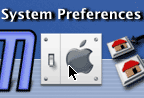
Wählen Sie im Dock die System Preferences aus
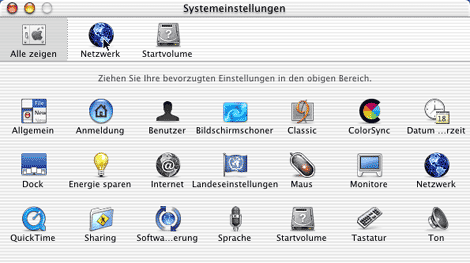
In den Systemeinstellungen klicken Sie auf Netzwerk

Im Fenster Netzwerk wählen Sie unter Umgebung: New Location...
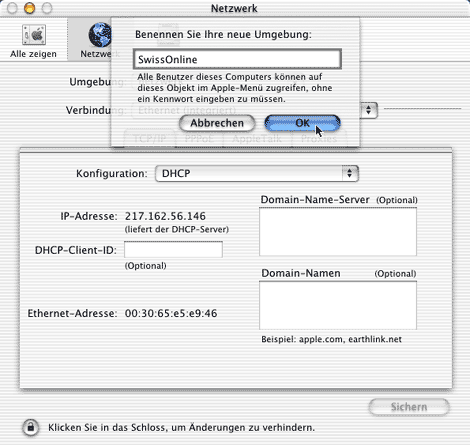
Bennen Sie Ihre neue Umgebungen: Hier tragen Sie einen beliebigen Namen für die neue Verbindung ein.
Dann klicken Sie auf OK
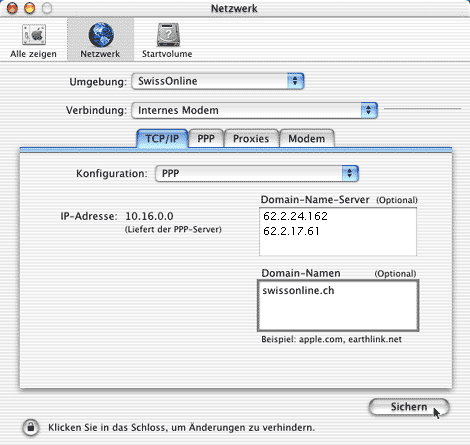
Im Register TCP/IP aktivieren Sie die folgende Option:
Konfiguration: PPP
Domain-Name-Server (optional):
Domain-Namen (optional):

Im Register PPP tragen Sie die folgenden Informationen ein:
Internet-Anbieter (optional):
Telefonnummer:
Alternativnummer (optional): Diese Angabe ist optional
Name: Ihre E-Mail-Adresse
Kennwort: Ihr Passwort
Klicken Sie auf den Button PPP-Optionen...
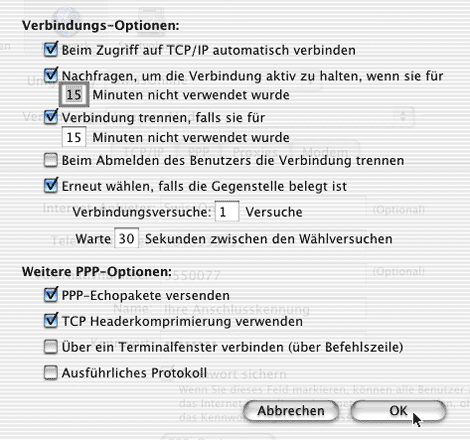
Alle Verbindungs-Optionen sind benutzerspezifisch und werden deshalb nicht weiter erklärt.
Unter Weitere PPP-Optionen: aktivieren sie folgende Optionen:
PPP-Echopakete versenden
TCP Headerkomprimierung verwenden
Klicken Sie auf OK
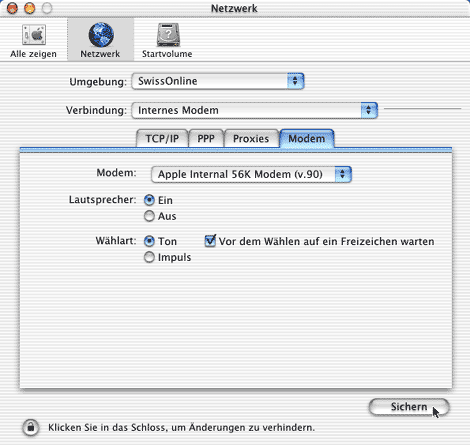
Im Register Modem sind folgende Optionen aktiviert:
Modem: Wählen Sie das geeignete Modemscript für Ihr Modem aus.
Damit es in der Auswahlliste erscheint, muss Ihr Modem bereits korrekt installiert sein.
Lautsprecher: benutzerspezifisch
Wählart: Ton
Sichern Sie die Änderungen an der bestehenden Konfiguration.
Schliessen Sie nun das Fenster Netzwerk
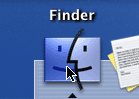
Wählen Sie im Dock den Finder
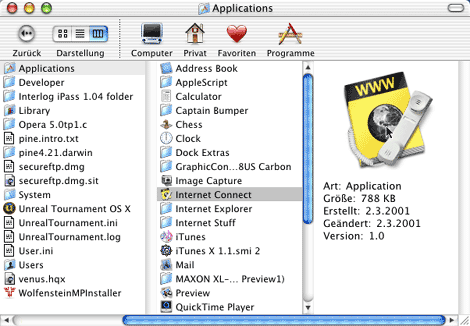
Auf dem Systemvolumen (OS X) starten Sie unter Applications das Programm Internet Connect.
Tip: Um einen Direktzugriff auf das Programm Internet Connect zu erstellen, ziehen Sie das Internet Connect Icon auf das Dock
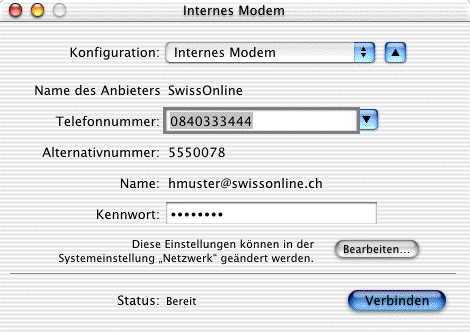
Im Fenster Internes Modem klicken Sie auf Verbinden, um zu testen, ob die Einwahl ins Internet nun funktioniert
